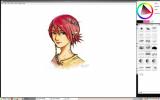Bagaimana mengelola resolusi monitor di Linux
Mengelola resolusi monitor di Linux berbeda, tergantung pada lingkungan desktop yang Anda gunakan. Akibatnya, banyak pengguna Linux merasa frustrasi dan tidak mengerti bagaimana mereka dapat mengubah dan mengubah resolusi monitor mereka.
Dalam panduan ini, kami akan membahas desktop Linux utama dan menunjukkan kepada Anda bagaimana dengan cepat dan efektif mengubah resolusi pada masing-masing dengan mudah. Ayo mulai!
Gnome Shell / Budgie
Itu ada di Gnome Shell, Budgie, dan lingkungan desktop lainnya yang menggunakan Gnome sebagai dasar untuk desktop dapat mengonfigurasi resolusi monitor dalam aplikasi Pengaturan Gnome.
Jika Anda menggunakan Gnome, Anda dapat dengan cepat mengakses pengaturan tampilan dengan dua cara. Untuk mengakses pengaturan ini, Anda harus menekan Menang pada keyboard. Kemudian, ketik "Pengaturan." Klik dua kali pada aplikasi pengaturan untuk membuka area pengaturan utama. Atau, ketik "display" dan klik ikon monitor.

Di area tampilan untuk Gnome Shell, cari bagian "Penyelesaian". Dari sana, klik pada resolusi default yang digunakan PC Anda untuk membuka menu resolusi menu yang berbeda. Menggunakan menu, klik pada resolusi yang cocok untuk Anda.
Selain beralih melalui resolusi monitor yang berbeda, area Gnome Display juga memungkinkan pengguna menukar orientasi tampilan. Jadi, jika Anda tidak menyukai mode lansekap, klik "Lansekap" untuk memilih mode yang berbeda.
KDE Plasma
Untuk mengakses pengaturan Tampilan untuk KDE Plasma 5, Anda harus pergi ke area pengaturan sistem Plasma. Untuk sampai ke area ini, tekan tombol Menang tombol pada keyboard dan ketik "Pengaturan Sistem" ke dalam kotak pencarian. Kemudian, pilih aplikasi di hasil pencarian dengan nama itu.
Dengan aplikasi Pengaturan Sistem Plasma KDE terbuka, lihat sisi kiri aplikasi. Gulir melalui sisi kiri sampai Anda mendapatkan bagian "Perangkat Keras". Di bawah "Perangkat Keras," klik pada "Layar" untuk membuka bagian konfigurasi monitor KDE Plasma.

Untuk mengubah resolusi monitor Anda pada KDE Plasma 5, lihat menu “Resolution”, dan klik pada menu drop-down untuk memilih ukuran resolusi baru. Untuk menukar tata letak tampilan, temukan menu "Orientation". Untuk refresh rate, klik menu di sebelah "Refresh rate."
XFCE4
Di XFCE4, Anda dapat mengakses pengaturan tampilan dengan membuka menu aplikasi Anda dan membuka aplikasi pengaturan sistem.
Catatan: tidak dapat menemukan aplikasi pengaturan sistem? tekan Alt + F2 pada keyboard untuk membuka quick-launcher. Dengan peluncur terbuka, ketik "xfce4-settings-manager" dan tekan Memasukkan untuk membuka pengaturan.
Di dalam aplikasi pengaturan untuk XFCE4, ada banyak area berbeda. Sortir melalui mereka dan klik ikon "Tampilan" untuk segera meluncurkan aplikasi tweak monitor.

Setelah mengklik Display, jendela konfigurasi monitor akan muncul, dengan berbagai pengaturan, seperti "Resolusi," "Refresh rate," "Rotation," dan "Reflection."
Untuk mengubah resolusi monitor, klik menu di bawah "Resolusi." Untuk mengubah kecepatan refresh Anda, klik menu di bawah “Refresh rate,” dll.
Pasangan
Menggunakan Mate lingkungan desktop dan perlu tahu cara mengubah resolusi tampilan Anda? Pada desktop Mate, buka aplikasi Control Center dengan mencarinya di menu aplikasi Anda.
Catatan: tidak dapat menemukan Pusat Kontrol di menu? tekan Alt + F2 untuk membuka peluncur cepat. Kemudian, tulis "mate-control-center" untuk memulai.
Dengan aplikasi Control Center terbuka di desktop Mate Anda, lihatlah di dalamnya, dan buka bagian "Perangkat Keras". Kemudian, di bawah "Perangkat Keras", klik ikon "Layar" untuk meluncurkan aplikasi konfigurasi monitor.

Di area konfigurasi monitor Mate, ada berbagai opsi, seperti "Resolusi," "Refresh rate," dan Rotation. "
Untuk mengubah resolusi monitor Anda, klik pada menu drop-down di bawah "Resolusi," dan pilih opsi dari daftar. Untuk kecepatan refresh, klik menu di sebelahnya, dan seterusnya.
Saat Anda membuat perubahan pada resolusi, klik "Terapkan di seluruh sistem" untuk mengubah resolusi secara instan.
Kayu manis
Meskipun Kayu manis didasarkan pada Gnome Shell, ia memiliki sistem pengaturan yang berbeda untuk monitor. Untuk mengakses pengaturan monitor Anda di Kayu Manis, tekan tombol Menang agar Anda dapat mengakses menu aplikasi. Setelah di menu aplikasi, klik pada ikon kunci pas di bagian atas untuk pergi ke area pengaturan Cinnamon.
Di dalam area pengaturan Cinnamon, gulir ke bawah dan cari bagian "Perangkat Keras". Kemudian, cari ikon "Tampilan" dan klik untuk mengakses pengaturan monitor Anda.

Dalam aplikasi “Tampilan” Cinnamon, cari menu “Resolution,” dan klik menu drop-down untuk memilih resolusi monitor baru. Atau, jika Anda ingin mengubah rotasi, klik menu di samping "Rotasi."
Untuk menerapkan perubahan baru yang Anda buat di aplikasi, klik "Terapkan."
Pencarian
Tulisan Terbaru
Cara Mencadangkan Dan Memulihkan Profil Google Chrome Di Linux
Jika Anda bosan mengatur ulang semua ekstensi Google Chrome Anda di...
4 sistem file ramah SSD terbaik di Linux
Menyiapkan yang baru SSD di laptop atau desktop Linux Anda? Tidak y...
Cara menginstal MyPaint di Linux
MyPaint merupakan sumber terbuka, program melukis cepat yang berpus...